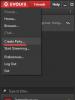Պատրաստվում է տեղադրել Adobe Connect սերվերը: Adobe Connect սերվերի տեղադրման և կազմաձևման նախապատրաստում
Համընդհանուր լուծում առցանց կոնֆերանսների և էլեկտրոնային կրթության համար:
Համընդհանուր լուծում առցանց կոնֆերանսների և էլեկտրոնային կրթության համար:

Ինչի համար է դա?
Վեբ կոնֆերանսների օգտագործումը աստիճանաբար դառնում է ստանդարտ աշխարհի շատ կազմակերպությունների համար: Դա բնական է, քանի որ անհնար է դիմակայել մշտական մրցակցությանը՝ առանց հեռավոր համագործակցության, հանդիպումների և վերապատրաստման նոր հնարավորությունների օգտագործման: Շուկայի այս հատվածում Adobe Connect 8 վեբ կոնֆերանսների լուծումը ամենահզորներից մեկն է: Այս արտադրանքը հատկապես գրավիչ է աշխատակիցների վերապատրաստման մեջ ներգրավված ստորաբաժանումների, ինչպես նաև այն կազմակերպությունների համար, որոնք ցանկանում են օգտագործել էլեկտրոնային ուսուցման նոր ստանդարտներ:
Առցանց կոնֆերանսների համակարգի օգտագործման անհրաժեշտությունը ակնհայտ է դառնում, երբ խոսքը վերաբերում է ոչ պաշտոնական բիզնես հաղորդակցությանը: Նախագծի քննարկումները, փաստաթղթերը և ներկայացումները, որոնք ներառում են ինտերակտիվ փոխազդեցություն և քննարկում, ընդամենը մի քանի օրինակ են, որտեղ Adobe Connect 8-ը իդեալական է: Իհարկե, կան իրավիճակներ, երբ դեմ առ դեմ հաղորդակցությունն անփոխարինելի է (հատկապես, եթե դրանք պահանջում են փաստաթղթերի ստորագրում), բայց Ուրիշ դեպքերում, և դրանց մեծ մասում, անհրաժեշտ է քննարկել այնպիսի հարցեր, որոնց համար դժվար է կամ անհնար է հաճախ հավաքել մարդկանց: Արժե հիշել ճանապարհին անցկացրած ժամանակը, որը չափազանց թանկ է։ Եվ հետո, երբևէ չե՞ք եղել հանդիպումների, որոնք անարդյունավետ են եղել խցանումների մեջ հայտնված մասնակիցների ուշացման կամ բացակայության պատճառով: Միևնույն ժամանակ, Adobe Connect 8-ի օգնությամբ մարդիկ կարող են արագ հավաքվել հանդիպման՝ առանց աշխատավայրից դուրս գալու:

Արագ կապ
Adobe Connect-ի միջոցով վեբ կոնֆերանսին միանալու համար մասնակիցները կարիք չունեն լրացուցիչ ծրագրակազմ տեղադրել իրենց համակարգչում: ծրագրային ապահովում. Adobe Connect հաճախորդը կառուցված է տեխնոլոգիայի վրա Adobe Flash, որը տեղադրված է աշխարհի համակարգիչների 98%-ի վրա։ Օգտագործելով Adobe Connect-ը, կարող եք վստահ լինել, որ ցանկացած մարդ, ով ունի համակարգիչ և ինտերնետ հասանելիություն, կարող է միանալ առցանց հանդիպմանը:

Վեբ հանդիպման կազմակերպիչը կարող է վերահսկել մասնակիցների համար հասանելի տարբերակները
Առցանց հաղորդակցություն Adobe Connect-ի հետ
Adobe Connect 8-ը վեբ կոնֆերանսների և էլեկտրոնային ուսուցման համակարգ է: Adobe Connect-ը առանց ճանապարհորդության հանդիպումներ է, թռիչքային ուսուցում և շնորհանդեսներ բոլորի համար, ովքեր պետք է մասնակցեն քննարկմանը, անկախ նրանից, թե այդ մարդիկ կհասնեն գրասենյակ մինչև առավոտյան ժամը 10:00-ն:

Դուք կարող եք տարբեր մոդուլներ ավելացնել առցանց կոնֆերանսի աշխատանքային տարածքին
Adobe Connect 8-ի միջոցով հաղորդակցությունն ապահովված է հետևյալ հատկանիշներով.
- զննարկիչում դինամիկ կերպով կազմաձևված աշխատանքային տարածք հաղորդակցության և նախապես պատրաստված ձևանմուշների օգտագործման համար.
- բազմաբնույթ աուդիո և վիդեո կոնֆերանսի աջակցություն;
- Microsoft PowerPoint-ի ներկայացումներ և էլեկտրոնային փաստաթղթերի այլ աջակցվող տեսակներ ցուցադրելու ունակություն.
- էկրանի փոխանակում հեռավոր համակարգիչ(կարող եք ընտրել ամբողջ էկրանը կամ առանձին հավելված);
- միջոցառման մասնակիցների համար հարցաթերթիկների ստեղծում.
- Flash տեխնոլոգիայի վրա հիմնված ինտերակտիվ բովանդակություն օգտագործելու ունակություն;
- տեսանյութերի հեռարձակում;
- տեսանյութ հեռարձակելիս բարձրորակ լուծման աջակցություն (մինչև 720p);
- ձայնի փոխանցման եզակի ալգորիթմ;
- զրուցել (ընդհանուր և անձնական);
- նշումներ;
- վեբ հղումների փոխանակում;
- իրական ժամանակում էլեկտրոնային գրատախտակի միջոցով գաղափարների պատկերացում;
- հանդիպումը ձայնագրելու ունակություն;
- օգտատերերի դերերի տարբերակում՝ կազմակերպիչ, բանախոս, մասնակից:
Ճարտարապետական առումով Adobe Connect-ը հաճախորդի/սերվերի լուծում է: Հաճախորդը սովորական զննարկիչ է (աջակցվում են տարբեր արտադրողներ): Սերվերի մասը տեղադրված է սերվերի կողմից կառավարվող ֆիզիկական սերվերի վրա օպերացիոն համակարգ Windows-ը և Microsoft SQL Server-ը օգտագործվում է որպես տվյալների բազա, իսկ փոքր մասշտաբների համար դա բավարար է անվճար տարբերակԷքսպրես հրատարակություն. Հոսթինգը ևս մեկ տարբերակ է Adobe Connect-ի հետևի մասի համար: Սա օգտակար է, եթե ընկերությունը չունի հատուկ ՏՏ անձնակազմ կամ հետին պլանային ՏՏ ենթակառուցվածք, բայց պետք է հյուրընկալի առցանց հանդիպումներ, հեռավար էլեկտրոնային ուսուցում կամ հազարավոր մեկանգամյա առցանց կոնֆերանսներ, որոնք պահանջում են հզոր և ճկուն հետին ենթակառուցվածք: .
էլեկտրոնային ուսուցում
Համաշխարհային խնդիրներից մեկը, որն օգնում է լուծել էլեկտրոնային ուսուցումը, շուկայի և ամբողջ աշխարհի կարիքների դինամիկ փոփոխությունն է: Մասնագետների շուկան և շուկան՝ տնտեսական իմաստով։ Ինչ կրթության մասին էլ խոսենք՝ տարրական, միջնակարգ, բարձրագույն, թե մասնագիտացված, խնդրի էությունը մնում է նույնը՝ ի՞նչ սովորեցնել և ինչպե՞ս անել։ Փաստն այն է, որ աշխարհն այնքան արագ է փոխվում, որ ձեռք բերված հմտություններն ու մասնագիտացված գիտելիքները շատ արագ դառնում են հնացած և այլևս ոչ ակտուալ: Էլեկտրոնային ուսուցման առավելությունն այս դեպքում անհերքելի է։ Հաղթահարելով ժամանակային և տարածական խոչընդոտները՝ թվային ուսուցումը հիանալի հնարավորություններ է ընձեռում հեռավար ինտերակտիվ ուսուցման, գիտելիքների գնահատման և որակյալ մասնագետների վերապատրաստման ամենակարճ ժամկետներում:
Adobe-ի փորձն ու զարգացումները հնարավորություն են տվել ստեղծել մի շարք ապրանքներ, որոնք օգտագործում են Adobe Connect 8 հարթակը էլեկտրոնային ուսուցման համակարգ կազմակերպելու համար: Համաշխարհային չափանիշների աջակցությունն այս ոլորտում թույլ է տալիս լուծել ուսումնական խնդիրներ տարբեր ոլորտներում՝ սկսած ուսումնական ծրագրերի համար ինտերակտիվ էլեկտրոնային բովանդակության ստեղծումից մինչև հեռավար ուսուցում, թեստավորում և ուսանողների գնահատում:
Ուսումնական նյութեր և ձեռնարկներ ստեղծելու համար կարող եք օգտագործել Adobe Presenter-ը և Adobe Captivate-ը: Ներկայացնողը իդեալական է Microsoft PowerPoint-ի միջոցով էլեկտրոնային ուսուցման նյութեր արագ ստեղծելու համար: Adobe Captivate-ը նախատեսված է էլեկտրոնային ուսուցման ավելի բարդ գործիքներ ստեղծելու համար, որտեղ դուք պետք է օգտագործեք բարդ դասընթացի տրամաբանություն և տարբեր սիմուլյացիաներ:
Adobe-ի արտադրանքներով էլեկտրոնային ուսուցման դասընթացների ստեղծումը հարմար է և հեշտ: Microsoft PowerPoint-ի շնորհանդեսից էլեկտրոնային դասընթաց ստեղծելու համար կարող եք օգտագործել PowerPoint-ի հատուկ հավելում` Adobe Presenter 7: Այս հավելումը ինտեգրված է Microsoft PowerPoint մենյուում և թույլ է տալիս պատրաստել էլեկտրոնային ուսումնական նյութ ծանոթ ներկայացումից: ինտեգրված աուդիո մեկնաբանություններով, տեսանյութերով, ինտերակտիվ ձևերով և հարցաթերթիկներով: Adobe Presenter-ի միջոցով դուք կարող եք ստեղծել ինքնանվագվող ներկայացումներ և ինտերակտիվ ձեռնարկներ՝ առանց ձեր ծանոթ PowerPoint աշխատանքային տարածքը լքելու:
Մեկ այլ արտադրանք, որը նախատեսված է վերապատրաստման դասընթացների համար էլեկտրոնային բովանդակություն ստեղծելու համար, Adobe Captivate 5.5-ն է: Ի տարբերություն Presenter-ի՝ սա առանձին հավելված է՝ ավելի լայն հնարավորություններով։ Captivate-ը կարող է նաև Microsoft PowerPoint-ի շնորհանդեսը վերածել էլեկտրոնային ուսուցման դասընթացի, ինչպես նաև թույլ է տալիս ստեղծել ծրագրային արտադրանքի ինտերակտիվ ցուցադրություն, ավելացնել լրացուցիչ տարրեր սլայդներում՝ բարձրացնելու ուսուցման տեսանելիությունն ու արդյունավետությունը, հետևել ուսանողի առաջընթացին և ստեղծել վերապատրաստման դասընթաց, որը կարող է օգտագործվել տարբեր էլեկտրոնային ուսուցման համակարգերում, որոնք համապատասխանում են SCORM/AICC ստանդարտներին:

Առցանց հանդիպման ժամանակ կարող եք էքսպրես հարցումներ անցկացնել
Լիցենզավորում Adobe Connect 8
Adobe Connect-ը գնելու երկու եղանակ կա: Առաջինը հոսթինգային տարբերակն է (Adobe Connect 8 Hosted), և այս տարբերակը շատ հարմար է փոքր ընկերությունների համար։ Այս դեպքում ամբողջ Adobe Connect ենթակառուցվածքը (backend) գտնվում է հեռավոր Adobe սերվերների վրա, և հաճախորդը պետք է հիշի միայն իր օգտվողի անունը և գաղտնաբառը՝ համակարգ մուտք գործելու համար: Կարիք չկա ապահովել սխալների հանդուրժողականություն և պահպանել լուծումը. ամեն ինչ պահվում է հեռավոր սերվերների վրա և վերահսկվում է Adobe-ի կողմից:
Երկրորդ ճանապարհը կորպորատիվ սերվերի համար լիցենզիա գնելն է (Adobe Connect Server 8): Այն նախատեսում է տեղակայում կազմակերպության ներսում firewall-ի հետևում: Այս տարբերակի ակնհայտ առավելությունը արտաքին ինտերնետ տրաֆիկից անկախությունն է, ինչպես նաև ՏՏ ներքին ենթակառուցվածքի հետ ինտեգրված սերվերի տեղադրման հնարավորությունը։
Ֆունկցիոնալության առումով Adobe Connect-ը բազմամոդուլային լուծում է: Որոշակի առաջադրանքներ լուծելու համար դուք պետք է գնեք համապատասխան մոդուլը: Կան Adobe Connect-ի չորս հիմնական մոդուլներ, որոնք ունեն իրենց տրամաբանական լիցենզավորման տարբերակները.
- հանդիպում
Նախատեսված է իրական ժամանակում առցանց հանդիպումների համար:
- Ուսուցում
Հեռավար ուսուցում կազմակերպելու համար (պարտադիր չէ, որ իրական ժամանակում):
- վեբ հեռարձակում
Adobe-ի կողմից կազմակերպվող մեկանգամյա առցանց միջոցառումներ կազմակերպելու համար:
- Իրադարձություններ
Հավելյալ տարբերակ Հանդիպումների և Թրեյնինգի մոդուլների համար: Անհրաժեշտ է ապահովել սեմինարների ավտոմատ գրանցումը, մասնակիցներին տեղեկատվության բաշխումը, հաշվետվությունները և այլն:
Ստորև բերված օրինակների տեղեկատվությունը կօգնի ձեզ որոշել, թե ինչպես կարող եք օգտագործել Adobe Connect հարթակը ձեր կազմակերպության տարբեր կարիքները բավարարելու համար:
Օրինակ #1. Ներքին հանդիպում, գործընկերոջ հանդիպում
Կանոնավոր ներքին հանդիպումները կամ պլանավորված հանդիպումը բիզնես գործընկերոջ հետ կարող են հաջողությամբ տեղափոխվել առցանց՝ օգտագործելով Adobe Connect-ը:
Պատկերացրեք, որ հանդիպմանը պետք է մասնակցեն տասը մասնակից, բայց միևնույն ժամանակ նրանցից ոմանք աշխատում են քաղաքի տարբեր հատվածներում։ Ժամանակը, որ պահանջվում է, որպեսզի բոլորը հայտնվեն և նստեն նիստերի սենյակում իրենց տեղը, կարող են վատնել, և հանդիպման արդյունավետությունը նվազում է: Եթե, ըստ հանդիպման արդյունքների, անհրաժեշտ է փաստաթղթեր ուղարկել էլեկտրոնային եղանակով, սա լրացուցիչ ժամանակի կորուստ է։
Adobe Connect 8-ի օգտագործման սցենարն այս դեպքում կունենա հետևյալ տեսքը. Հանդիպման կազմակերպիչը նախօրոք ստեղծում է վիրտուալ հանդիպման սենյակ կամ օգտագործում է գոյություն ունեցողը` փոփոխելով, ջնջելով և ավելացնելով մոդուլներ ինտերակտիվ հաղորդակցության համար: Օրինակ, հանդիպում սկսելու համար օգտակար է ստեղծել դասավորություն մեծ տեսահամաժողովի մոդուլով, մասնակիցների փոքր ցուցակով, զրույցի մոդուլով և փաստաթղթով կիսվելով շնորհանդեսը ցուցադրելու համար: Հետագա քննարկումը կարող է պահանջել նիստերի սենյակի դասավորություն՝ ավելի փոքր վիդեոկոնֆերանսի մոդուլով, բազմաթիվ հարցաթերթիկների մոդուլներով, փաստաթղթերի փոխանակման մոդուլով, չաթի մոդուլով և այլն: Բացի այդ, առցանց հանդիպման մասնակիցների դերերի ճիշտ բաշխումը կբարձրացնի հանդիպման արդյունավետությունը: հանդիպումը.

Ահա թե ինչ տեսք կունենա տեխնիկական փորձագետի հետ հեռահար խորհրդակցությունը
Դեպքի ուսումնասիրություն #2. Արագ խորհրդատվություն տեխնիկի կամ փորձագետի հետ
Այն դեպքում, երբ պարզ հեռախոսազանգը թույլ չի տա մասնագետին բացատրել խնդրի էությունը, և էլփոստի հարցում ուղարկելը կարող է անմիջապես չմշակվել, շատ հարմար է Adobe Connect-ի միջոցով փորձագետի խորհրդատվություն ստանալ:
Բարդ արտադրանք վաճառելիս կամ որպես գիտական նախագծի մաս, տեսարժան վայրերով շրջագայություն պլանավորելիս կամ բժշկական խորհրդատվություն անցկացնելիս կարող է առաջանալ իրավիճակ, երբ անհրաժեշտ է խորհրդակցել փորձագետի հետ, որի հետ կարելի է կապ հաստատել միայն հեռախոսով կամ ինտերնետի միջոցով: Ձայնային հաղորդակցությամբ սահմանափակված հեռախոսազանգը կարող է չափազանց թանկ լինել, հատկապես, եթե փորձագետը գտնվում է այլ երկրում: Միևնույն ժամանակ, ցանկացած մեկին Adobe Connect առցանց հանդիպմանը միացնելու հնարավորությունը թույլ կտա փորձագետին հղում տալ վեբ կոնֆերանսին և անմիջապես միացնել նրան խոսակցությանը: Հանդիպման ընթացքում օգտատերերի դերերը կառավարելու ունակությունը կհեշտացնի խնդիրը, և արդյունքում փորձագետը կդառնա խոսնակ, ով կարող է ամեն ինչ ցույց տալ և պատմել: Օգտագործելով տեսահոլովակ՝ բարձր հստակ տեսահոսքի աջակցությամբ, դուք կարող եք մասնագետին ցույց տալ մեխանիզմի ձախողված մասը կամ քննարկել հիվանդի ախտորոշումը: Նաև այս դեպքում դուք կարող եք օգտագործել մոդուլները փաստաթղթերի փոխանակման, գրատախտակի, չաթի և գրառումների համար:

Նոր առցանց ուսումնական գործունեություն ստեղծելիս համոզվեք, որ ներառեք բոլոր անհրաժեշտ տեղեկությունները
Գործի ուսումնասիրություն #3. Մարքեթինգային միջոցառման կազմակերպում
Adobe Connect 8-ի իրադարձությունը հանդիպում է, սեմինար, շնորհանդես, վերապատրաստման դասընթաց կամ վիրտուալ ուսումնական սենյակ՝ կառավարման լրացուցիչ հնարավորություններով, որոնք անհրաժեշտ են միջոցառումը նախապատրաստելու և արդյունքները հետևելու համար: Կառավարման առանձնահատկությունները ներառում են գրանցման գործիքներ, հիշեցումներ, հարցումներ և հաշվետվություններ՝ իրադարձությունների արդյունքները մշակելու համար:
Adobe Connect միջոցառման ստեղծումը իմաստ կունենա մի քանի դեպքերում.
- Անհրաժեշտ է կազմակերպել մասնակիցների գրանցումը։
- Միջոցառման համար անհրաժեշտ է ստեղծել բրենդային էջեր, ինչպիսիք են նկարագրության էջերը, ինչպես նաև բրենդային էջեր՝ միջոցառմանը գրանցվելու և մուտք գործելու համար։
- Դուք պետք է հարմարեցնեք հավաքագրված մասնակիցների տվյալները՝ հետագայում հաշվետվություններում օգտագործելու համար (քանի որ այս տեղեկատվությունը հիմնված է մասնակիցների գրանցման ժամանակ հավաքված տեղեկատվության վրա, այն լրացնում է զեկույցները՝ հիմնված հենց հանդիպման արդյունքների վրա):
- Դուք ցանկանում եք, որ ձեր կազմակերպությունից դուրս մարդիկ մասնակցեն միջոցառմանը: Որպես կանոն, նման միջոցառումների մասին հայտարարությունները հրապարակվում են հանրային կայքերում։ Այսպիսով, բազմաթիվ պոտենցիալ մասնակիցներ կարող են իմանալ միջոցառման մասին և գրանցվել դրան անմիջապես կայքում:
- Անհրաժեշտ է ուղարկել ավտոմատ գեներացված էլ. նամակներ՝ հրավերներ, գրանցման հաստատումներ, հիշեցումներ և շնորհակալական նամակներ:
Միջոցառումն ունի երեք փուլ.
- Նախապատրաստական առաջադրանքներ՝ լիցենզիաների անհրաժեշտ քանակի որոշում, բովանդակության ստեղծում, թույլտվությունների տրամադրում, մասնակիցների հրավիրում, գրանցում և հիշեցումներ ուղարկում:
- Միջոցառման ընթացքում գործողություններ (պահանջում են մասնակիցների և երբեմն խոսնակների ներկայություն)՝ շնորհանդեսների դիտում, տեսահեռարձակում, ֆայլերի փոխանակում և այլն։
- Միջոցառումից հետո առաջադրանքներ - մասնակիցներին վերահղում դեպի մեկ այլ վեբ էջ (օրինակ՝ միջոցառման թեմայի վերաբերյալ լրացուցիչ տեղեկություններով), մասնակիցների հարցերին պատասխանելը, հարցումների և հաշվետվությունների միջոցով տեղեկատվության մոնիտորինգ և հավաքագրում:

Համօգտագործելով հեռավոր համակարգչի էկրանը (կարող եք ընտրել ամբողջ էկրանը կամ մեկ հավելված)
Օրինակ #4. Հեռակա աջակցություն աշխատակիցների կամ հաճախորդների համար
Կազմակերպության համար կարևոր խնդիրներից մեկը օգտատերերի հեռահար աջակցությունն է: Երկու ընդհանուր հիմնական սցենարով լուծումը մեկն է՝ Adobe Connect 8:
Սցենար թիվ 1 (ՏՏ աջակցություն)
ՏՏ բաժինը կանոնավոր կերպով դիմումներ է ստանում աշխատակիցներից՝ կապված աշխատանքային համակարգիչների վրա կիրառական ծրագրերի շահագործման կամ կազմաձևման հետ կապված դժվարությունների հետ: Տեղադրեք տպիչ, տեղադրեք գրասենյակային փաթեթի կամ հակավիրուսային նոր տարբերակը. այս և շատ այլ առաջադրանքներ կարող են հաջողությամբ լուծվել առցանց՝ օգտագործելով Adobe Connect վեբ հանդիպումը՝ հաղորդակցության և հեռակա մուտքի համար: Առցանց հանդիպումների սենյակը կարող է կազմաձևվել այնպես, որ մշտապես հասանելի լինի աշխատակիցների համար, և դրա ֆիքսված հղումը պետք է տեղադրվի կազմակերպության ներքին ներցանցային պորտալում: Նման վիրտուալ սենյակում տեխնիկական սպասարկման կամ ՏՏ բաժնի աշխատակիցները հերթափոխով «կհերթապահեն»։ Օգտագործելով միևնույն աուդիո և վիդեո կոնֆերանսները, չաթը, փաստաթղթերի փոխանակման մոդուլը, ինչպես նաև աշխատասեղանի կամ առանձին հավելվածի հեռակառավարման հնարավորությունը, աջակցող անձնակազմը կարող է արդյունավետ օգնություն ցուցաբերել՝ առանց իրենց աշխատավայրը լքելու:
Սցենար թիվ 2 (Հաճախորդների խորհրդատվություն)
Ճամփորդական գործակալության, իրավաբանական ընկերության, սոցիալական ծառայության և այլնի ինտերնետային պորտալը կարող է օգտագործել Adobe Connect-ը կայքի այցելուների հետ կանոնավոր առցանց խորհրդակցությունների համար: Ինչպես նախորդ դեպքում, դուք միշտ կարող եք բաց պահել վեբ-սենյակը հերթապահ խորհրդատուի հետ: Այս սենյակ մուտքը կարող է լինել ինչպես անվճար, այնպես էլ գրանցված հաճախորդների համար:
Հարկ է նշել, որ Adobe Connect-ի օգտագործման այս սցենարները հարմար են գրեթե ցանկացած կազմակերպության համար:

Ստեղծեք էլեկտրական անվտանգության դասընթաց Microsoft PowerPoint-ի ներկայացումից՝ օգտագործելով Adobe Captivate
Օրինակ #5. Աշխատակիցների վերապատրաստման կազմակերպում
Ժամանակակից ընկերությունները մեծ ուշադրություն են դարձնում աշխատակիցների վերապատրաստմանը: Վերապատրաստման անհրաժեշտությունը կարող է լինել կամ անհատական (օրինակ՝ տեխնիկական ուսուցում նեղ կենտրոնացվածությամբ) կամ ընդգրկելով մեծ թվով աշխատողներ (օրինակ՝ կանոնավոր անվտանգության ուսուցում կամ ընդհանուր վերապատրաստում վաճառքի ներկայացուցիչների համար):
Եթե ձեր ընկերությունը պետք է անցկացնի զանգվածային կանոնավոր ուսուցում, ապա Adobe Connect 8-ի վրա ծախսված միջոցները արագ կվճարվեն: Adobe Connect 8 հարթակի միջոցով էլեկտրոնային ուսուցումը բաղկացած է երկու մասից՝ վերապատրաստման դասընթացների պատրաստում և առցանց ուսուցման կազմակերպում։ Էլեկտրոնային նյութի ստեղծման խնդիրը հաջողությամբ կիրականացնեն Adobe Presenter 7-ը և Adobe Captivate 5.5-ը։ Առանձին-առանձին, հարկ է նշել ինտերակտիվ ցուցադրությունների ստեղծման հնարավորությունը, որոնք Captivate-ը վերցնում է համակարգչի էկրանից: Նման ուսումնական նյութերի օգնությամբ դուք կարող եք ցույց տալ, թե ինչպես աշխատել ընկերության հատուկ ծրագրերի հետ: Դուք կարող եք ձայնագրել անհրաժեշտ պահերը տեսանյութում և ավելացնել գործիքի հուշումներ, երբ ընտրեք ընտրացանկի հատուկ տարր կամ այլ գործողություն (ըստ նախնականի, յուրաքանչյուր գործողությանն ավելացվում են գործիքի հուշումներ):
Կախված ուսումնական ուղու պահանջներից՝ կարող եք ստեղծել ոչ գծային դասընթացներ: Այս դեպքում առցանց վերապատրաստում անցնող աշխատակիցը կանցնի դասընթացի միայն մի մասը, օրինակ՝ կախված նախնական թեստերի արդյունքներից կամ կազմակերպությունում նրանց դերից:
Դուք կարող եք նաև ստեղծել քննական հարցեր ուսանողների գնահատման համար՝ օգտագործելով Presenter կամ Captivate: Թեստի հարցերի պատասխաններն ընտրելու մի քանի տարբերակ կա՝ սովորական ռադիոկոճակից կամ վանդակից մինչև պատկերի տարածքներ ընտրելը կամ պատասխանների ցանկը դասավորելը:
Դուք կարող եք հրապարակել պատրաստի վերապատրաստման դասընթացներ ինչպես Adobe Connect հարթակում օգտագործելու համար, այնպես էլ ժամանակակից էլեկտրոնային ուսուցման համակարգերի հետ համատեղելի ձևաչափով: Adobe Connect-ի միջոցով դուք կարող եք առանձին դասընթաց հրապարակել և մի քանի դասընթացներ միավորել ուսումնական ծրագրի մեջ (որպեսզի հաջորդ մոդուլը անհասանելի է մնում մինչև նախորդի ավարտը): Connect-ը նաև թույլ է տալիս իրական ժամանակում օգտագործել վերապատրաստման դասընթացը որպես նյութ դասընթացի ընթացքում, երբ բանախոսը թույլ է տալիս մասնակիցներին ինքնուրույն անցնել դասընթացի մի մասը՝ օգտագործելով նախապես պատրաստված վերապատրաստման դասընթացը:

Adobe Captivate-ի ֆունկցիոնալությունը կապահովի ուսանողների բարձրորակ թեստավորում
Օրինակ #6. Էլեկտրոնային ուսուցում ուսումնական հաստատություններում
Շատ արդիական է ուսումնական հաստատությունների ուսանողների համար հեռավար էլեկտրոնային ուսուցման կազմակերպումը։ Առցանց ուսուցումը ուսուցչի հետ իրական ժամանակում (սինխրոն) կամ ուսանողի համար հարմար ժամանակում՝ ըստ նախապես պատրաստված էլեկտրոնային վերապատրաստման դասընթացի (ասինխրոն) վստահորեն իր տեղը զբաղեցնում է սովորական ուսումնական գործընթացում:
Օգտագործելով Adobe Connect 8 հարթակը էլեկտրոնային փոստը կազմակերպելու համար ուսումնական գործընթացշատ լավ գաղափար է։ Ստեղծելով ինտերակտիվ ուսումնական դասընթացներ՝ օգտագործելով Presenter-ը կամ Captivate-ը, ուսուցիչը կարող է դրանք կրկին օգտագործել ուսումնական գործընթացում: Սա հիանալի հնարավորություն է մեկ անգամ կարդալու դասախոսությունների հիմնական դասընթացը, այնուհետև կրկին ու կրկին օգտագործել այն ուսանողներին հեռակա կարգով ուսուցանելու համար՝ կենտրոնանալով միայն նոր նյութի վրա:
Adobe Captivate-ի ֆունկցիոնալությունը կապահովի ուսանողների բարձրորակ թեստավորում: Դա անելու համար դուք կարող եք փոխանակել քննական հարցերի պատասխանների տարբերակները, ինչպես նաև ստեղծել հարցերի հավաքածու, որոնցից ամեն անգամ պատահականորեն ընտրվում են նոր տարբերակներ՝ թեստավորման համար:

Նշեք տարբերակները նոր փորձարկում
Ուսումնական գործընթացի կազմակերպումն արդեն արված է Adobe Connect 8-ում և հիմնված է յուրաքանչյուր ուսանողի հաշիվների վրա։ Հաշիվները ձևավորվում են խմբերի: Էլեկտրոնային ուսուցման դասընթացներն ու ծրագրերը պահվում են Connect Content Libraries-ում: Ուսուցիչը խմբերին հանձնարարում է որոշակի դասընթաց անցնելու համար, վերահսկում է ուսանողների առաջընթացը Adobe Connect վահանակում, ինչպես նաև դիտում է դասընթացի վիճակագրությունը՝ ուսանողների համար դասընթացն ավարտելու ժամանակը և դրա տարրերը, որոնց հարցերին ավելի դժվար է պատասխանել և այլն:
Բացի այդ, Connect-ը կարող է օգտագործվել ուսուցիչների առցանց հանդիպումների կամ, օրինակ, կուրսային աշխատանքներ գրելու վերաբերյալ խորհրդակցությունների համար:
Թողարկման ամսաթիվը
Adobe Connect 9.2-ի թողարկման փուլերը:
- Ձեր սարքավորումների վրա Adobe Connect 9.2 տեղադրման փաթեթ՝ հաճախորդի սեփական ապարատում տեղադրելու համար (բոլոր աջակցվող տեղանքները). 28 փետրվարի, 2014թ.
- Հյուրընկալված ծառայություններ Adobe Connect 9.2 ծառայություն, որը տեղակայված է Adobe-ի կողմից. ուժի մեջ է մտնում 2014 թվականի մարտի 2-ից, տես ձեր հաշվի անցման ժամանակացույցը:
- Կառավարվող ծառայություններ. Adobe-ի կողմից կառավարվող Adobe Connect-ի տեղակայում ամպի մեջ հատուկ հաճախորդների համար. արդիականացումները նախատեսված են հաճախորդների պահանջների հիման վրա: Կապվեք ձեր Adobe Connect-ի կառավարվող ծառայության կառավարչի հետ՝ արդիականացման ամսաթիվը պլանավորելու համար:
Նկարագրություն
Adobe Connect-ը վեբ-կոնֆերանսների առաջնահերթ լուծումն է, որը հնարավորություն է տալիս կորպորացիաներին և կառավարություններին ամբողջ աշխարհում ուժեղացնել համագործակցությունը, վեբինարները և էլեկտրոնային ուսուցումը անհավանական համագործակցության միջոցով: Այս թողարկումը ներառում է հիմնական բարելավումներ և հնարավորություններ՝ լուծելու այն մարտահրավերները, որոնք բախվում են շատ կազմակերպությունների՝ վիրտուալ հանդիպումների, վեբինարների և վերապատրաստման դասընթացներ վարելիս: Այս թողարկումը նաև շտկում է մի շարք խնդիրներ և սխալներ:
Համակարգի պահանջները
Թարմացման կարևոր տեղեկատվություն
Վերանայեք հետևյալ արժեքավոր տեղեկությունները թարմացման վերաբերյալ:
Նոր Adobe Connect հավելում
Այս թարմացումը պահանջում է նոր Adobe Connect հավելում (այսուհետ՝ «Հավելված») Windows-ում և Mac-ում հանդիպումների կազմակերպիչների և հաղորդավարների հատուկ գործառույթների համար: Ձեզ կառաջարկվի տեղադրել նոր հավելում.
- առաջին անգամ, երբ փորձում եք սկսել կամ մուտք գործել 9.2 տարբերակի հանդիպում, և
- եթե ավելի շատ լինեն հին տարբերակՄիացնել հավելումները;
- էկրանի համօգտագործման, հավելվածների կամ PowerPoint ֆայլերի (.pptx ձևաչափ) կանչելիս և
- երբ Connect 9.2 հավելումը տեղադրված չէ; ԿԱՄ
- եթե դուք չունեք վերջին Connect հավելումը տեղադրված:
Նոր հավելումը հիմնված է Flash Player 11.9-ի վրա և ապահովում է ավելի լավ կատարում՝ ի լրումն որոշ հայտնի խնդիրների շտկման: Նոր հավելումը նաև թույլ կտա մշակողների համայնքին ստեղծել հատուկ պլագիններ Flash Player 11.9-ի համար:
Եթե դուք աշխատում եք փակ ՏՏ միջավայրում, խորհուրդ ենք տալիս համոզվել, որ բոլոր վերջնական օգտագործողները ունեն նոր տարբերակ Adobe Connect հավելումներ և Adobe Flash Player (տարբերակ 11.2 կամ ավելի նոր): Adobe Connect 9.2 հավելումները կարելի է ներբեռնել այս էջից կամ հետևյալ հղումներից.
Հանդիպումների համար պահանջվում է Adobe Flash Player 11.2 կամ ավելի նոր տարբերակ
Adobe Connect 9.2-ն օգտագործում է Adobe Flash Player տեխնոլոգիայի վերջին զարգացումները՝ աուդիո, վիդեո և ինտերակտիվությունը բարելավելու համար: Հանդիպումներին մասնակցելու համար պահանջվող նվազագույն տարբերակը 11.2 է, սակայն խորհուրդ ենք տալիս միշտ օգտագործել Վերջին տարբերակը Flash Player, որը կարելի է ներբեռնել:
Այլ հիմնական համակարգի պահանջների փոփոխություններ
Հետևյալ համակարգերի աջակցությունը դադարեցվել է Adobe Connect 9.2-ում:
Հաճախորդի օպերացիոն համակարգ.
- Windows Vista;
- Mac OS X 10.6;
- Ubuntu 11.04;
- OpenSuSE 11.3;
- ChromeOS.
Ինչպես թարմացնել Adobe Connect սերվերը ձեր սեփական ձեռնարկության սարքաշարում տեղակայելիս
Adobe Connect 8.x տարբերակից
Adobe Connect 9.0.x տարբերակից
Թարմացում Adobe Connect 9.2-ի
Adobe Connect 9.1.x տարբերակից
Թարմացում Adobe Connect 9.2-ի
Ինչ նորություն կա Adobe Connect 9.2-ում
Տեսակոնֆերանսի փոփոխություններ
Ֆիլմի ժապավենի ռեժիմ
Adobe Connect 9.2-ն ունի նոր Video pod ռեժիմ, որտեղ հիմնական տեսանյութը ցուցադրվում է կենտրոնում, իսկ մնացած տեսանյութերի հոսքերը ներկայացված են որպես ֆիլմի ժապավենի շրջանակներ: Սա թույլ է տալիս ներկաներին կենտրոնանալ միջոցառման հիմնական խոսնակի վրա՝ միաժամանակ դիտելով, թե ինչպես են մյուս բոլոր ներկաները ներթափանցում իրենց վեբ-տեսախցիկներից:
Միայն հյուրընկալողները կարող են անցնել ընթացիկ ռեժիմի (ցանցային ռեժիմի) և ֆիլմի ժապավենի նոր ռեժիմի միջև՝ օգտագործելով pod ռեժիմի փոփոխման կոճակը: Այս դիտումը համաժամանակացված է բոլոր օգտատերերի համար:
Հիմնական տեսանյութ

Երբ ընտրում եք նոր ռեժիմ, հիմնական տեսանյութը վերցվում է օգտատիրոջ ալիքից, ով սկսել է ֆիլմի ռեժիմը, կամ այն օգտատերից, ով առաջին անգամ միացել է նիստին (եթե կա այս օգտատերերի տեսաալիքը): Հետագայում և՛ հաղորդավարները, և՛ հաղորդավարները կարող են ընտրել մեկ տեսաալիք և ըստ անհրաժեշտության ամրացնել այն որպես հիմնական:
Այս եղանակով ընտրված հիմնական տեսանյութը պահպանվում է ռեժիմները կրկին անցնելիս:
Ֆիլմի ժապավենի շրջանակներ
Որպես հիմնական տեսահոլովակ կարելի է ընտրել ցանկացած ֆիլմի շրջանակ (ալիք): Սա այն կտեղափոխի էկրանի կենտրոն, իսկ հին հիմնական տեսանյութը կտեղափոխվի ժապավենի աջ ծայրը:
Օգտագործողը կարող է ոլորել լրահոսը ցանկացած ուղղությամբ՝ հասանելի հոսքերը դիտելու համար: Ոլորումը վավեր է միայն այդ օգտվողի համար և տեսանելի չէ այլ օգտվողների համար: Ոլորման պատկերակը հասանելի կլինի միայն այն դեպքում, եթե այդ կողմում թաքնված ալիք կա:

Մոդուլի չափափոխումը փոխում է և՛ հիմնական տեսանյութի, և՛ ալիքներով հոսքի մասշտաբը: Թեև հիմնական տեսանյութը միշտ կփորձի համապատասխանել միավորի չափսերին, ֆիլմի ժապավենի շրջանակները կունենան չափի սահմանափակում, որից այն կողմ ժապավենը կընդլայնվի՝ ավելի շատ շրջանակներ տեղադրելու համար:
Նշում.
Եթե ընդհատումները միացված են, ապա ռեժիմի փոփոխությունը մեկ սենյակում կփոխի ռեժիմը բոլոր ճեղքման սենյակներում:
Նշում.
Filmstrip ռեժիմն ավելի արդյունավետ է թողունակության և հաշվողական ռեսուրսների օգտագործման մեջ՝ համեմատած ցանցային ռեժիմի հետ, ինչը նպաստում է բոլոր մասնակիցների համար մոդուլի անխափան աշխատանքին:
Ամբողջ էկրանով ռեժիմ
Օգտատերերն այժմ հնարավորություն ունեն ընդլայնել Video pod-ը մինչև լիաէկրան (ինչպես Share pod) և օգտագործել ամբողջ հասանելի էկրանի տարածքը մեկ կոճակի սեղմումով: Երբ օգտատերը վիդեո պատիճը դնում է լիաէկրանին, վերնագրի տողն ավտոմատ կերպով թաքցվում է: Օգտատերը կարող է հեշտությամբ հետ բերել վերնագրի տողը՝ մկնիկը մոտեցնելով հանդիպման տարածքի վերին եզրին:

Մինչ լիաէկրան ռեժիմը հասանելի է որպես առանձին տարբերակ, հաղորդավարները կարող են ստիպել իրենց pod view-ը հայտնվել այլ մասնակիցների էկրաններին՝ ստիպելով նրանց մտնել համաժողով լիաէկրան ռեժիմով:
Նշում.
Force Presenter View հրամանը Video pod-ում հասանելի չէ ճեղքման սենյակներում:
Նշում.
Ամբողջ էկրանով ռեժիմից արագ դուրս գալու համար սեղմեք Esc ստեղնը:
Հանդիպումները դարձան ավելի հարմար
C9.2 թողարկումը շատ ավելի զգույշ է Adobe Connect-ի նոր օգտվողների հետ: Նորարարությունները հեշտացնում են աշխատանքի ընթացքը և նվազեցնում են այն քայլերի քանակը, որոնք պետք է կատարի նոր օգտատերը՝ արտադրանքը սկսելու համար:

Նոր ողջույնի նամակներ
Այս թողարկումից սկսած՝ նոր օգտվողները կարող են ողջույնի նամակներ ստանալ HTML ձևաչափով: Համեմատած հին էլ. նամակների հետ՝ դրանք շատ ավելի հստակ ձևաչափված են և նոր օգտատիրոջը հստակ ցույց են տալիս, թե ինչ է իրենից պահանջվում. պարզապես անհրաժեշտ է սեղմել «Իմանալ ավելին Adobe Connect-ի մասին» հղման վրա: Սա հնարավորություն է տալիս արագ պարզել, թե որ կողմից սկսել աշխատել Connect համակարգի հետ:
Մենք հասկանում ենք, որ ոչ բոլոր կազմակերպություններն են թույլ տալիս HTML էլփոստի վերահասցեավորում, և, հետևաբար, հասանելի կլինեն նաև պարզ տեքստային ձևաչափով էլ. Յուրաքանչյուր օգտվող կստանա նամակ այն ձևաչափով, որը թույլատրված է իր հաճախորդի կարգավորումներում Էլ.
Խելացի առաջին մուտքի գործընթաց
Ողջույնի նամակում սեղմելով «Իմանալ ավելին Adobe Connect-ի մասին» հղման վրա՝ օգտվողը տանում է դեպի Adobe Connect Central վեբ հավելվածը կամ անմիջապես իր առաջին Adobe Connect հանդիպման սենյակ: Սա որոշվում է դինամիկ կերպով, երբ օգտատերն առաջին անգամ մուտք է գործում և կախված է նրանից, թե որ խմբերին է հաշվի ադմինիստրատորը հանձնարարել օգտատիրոջը: Օրինակ, եթե օգտատերը պատկանում է Իրադարձությունների կառավարիչների խմբին, օգտատերը տեղափոխվում է «Իրադարձություններ» ներդիր Adobe Connect Central-ում: Այնուամենայնիվ, եթե նույն օգտվողը նաև հանդիպման հյուրընկալողն է, նա ուղղակիորեն կուղղվի նոր ժամանակավոր հանդիպման սենյակ:
Ժամանակավոր նիստերի սենյակ
Նոր օգտատերը, որը պատկանում է հանդիպման կազմակերպիչների խմբին, առաջին անգամ մուտք գործելիս ուղղորդվում է անմիջապես հանդիպման ժամանակավոր սենյակ: Սա իրական հանդիպման սենյակ է, որը նախատեսված է օգտվողին արագ ծանոթանալու Adobe Connect հանդիպման միջավայրին: Անհրաժեշտության դեպքում օգտատերը կարող է փոխել հանդիպման սենյակի համակարգի կողմից սահմանված անվանումը և URL-ը իրենց արժեքներով:
Ստեղծվելուց հետո այս սենյակը կարող է օգտագործվել այնպես, ինչպես մյուս հանդիպումների սենյակները:

Նշում.
Ժամանակավոր հանդիպումների սենյակը ստեղծվում է միայն այն ժամանակ, երբ նոր օգտվողը մուտք է գործում Connect: Երկրորդ հանդիպման սենյակ ստեղծելու և Connect-ի բոլոր օգտատերերի համար կիրառվում է հին Adobe Connect Central ընթացակարգը:
Հեռարձակման ձայնի դադարեցում
Հյուրընկալողներն այժմ հրահանգ ունեն դադարեցնել աուդիոն նիստերի սենյակում: Սա թույլ է տալիս, օրինակ, հաղորդավարներին և հաղորդավարներին հեռախոսային կամրջի միջոցով քննարկել իրերը՝ առանց քննարկման լսումների հանդիպման սենյակի մասնակիցների կողմից:

Նշում.
Հեռարձակումը դադարեցնելը չի խախտում Universal Voice գիծը, սակայն հեռարձակումը դադարեցնելը խախտում է:
Ձայնագրման մեկնարկի նշում
Երբ օգտատերը սկսում է հանդիպում ձայնագրել, ձայնագրությունը սկսելու համար կարող է մի քանի վայրկյան տևել՝ կախված նրանից, թե արդյոք ուլտրամանուշակագույն ճառագայթման գիծը միացված է, թե ոչ: Այժմ օգտվողը կստանա պտտվող շրջանագծի ազդանշան, որը ցույց է տալիս, որ հանդիպման ձայնագրումն ընթացքի մեջ է:

Հրաժարվելով ներգրավվածության հետագծումից
Այն օգտատերերը, ովքեր պատկանում են Իրադարձությունների կառավարիչների խմբին, կարող են հետևել մասնակիցների գործունեությանը (ներգրավվածությանը) իրենց կանոնավոր հանդիպումների սենյակներում: Adobe Connect 9.2-ում նրանք կարող են նաև կանոնավոր հանդիպումների սենյակների մասնակիցներին հնարավորություն տալ հրաժարվել ներգրավվածության հետագծումից: Սա նման է միջոցառմանը հետևելու հնարավորությունից հրաժարվելուն:
![]()
Ադմինիստրատորը կարող է սահմանել լռելյայն անջատման կարգավորումներ ամբողջ հաշվի համար նոր բաժնում Administration -> Compliance and Control -> Engagement Tracking:
Ադմինիստրատորները կարող են կամ կիրառել որոշակի կարգավորում բոլոր հաշվի օգտատերերի համար, կամ թույլատրել առանձին սեփականատերերին վերացնել այդ լռելյայն իրենց սեփականը:
Նշում.
Հրաժարվելու տարբերակը վերաբերում է նաև վիրտուալ դասարաններին: Միջոցառումների ադմինիստրատորներն այլևս հնարավորություն չունեն ձեռքով սահմանել միջոցառումների անջատման կարգավորումները: Դա անելու համար նրանք պետք է դիմեն հաշվի ադմինիստրատորին:
Գրատախտակի պատկերի ուղարկում
Օգտագործողները այժմ կարող են լուսանկարել գրատախտակի լուսանկարը և ուղարկել այն իրենց էլ. Նկարն ուղարկվում է որպես էլփոստի հավելված և PNG ձևաչափով:

Գաղտնաբառ և անվտանգության կարգավորումներ
Փոխեք գաղտնաբառը առաջին մուտքի ժամանակ

Օգտատիրոջ ստեղծման գործընթացում հնարավոր է գաղտնաբառի փոփոխություն պահանջել նոր օգտատիրոջ առաջին մուտքի ժամանակ: Սկսած 9.2 տարբերակից, այս տարբերակը սահմանված է լռելյայն: Ադմինիստրատորները կարող են փոխել այն, եթե անհրաժեշտ է, օգտվողի ստեղծման պահին:
Հին գաղտնաբառի օգտագործման կանխարգելում
Ադմինիստրատորներն այժմ կարող են կանոններ սահմանել՝ գաղտնաբառերը փոխելիս կամ վերակայելիս օգտվողներին թույլ չտալու օգտագործել հին գաղտնաբառը: Եթե այս կարգավորումը միացված է, օգտվողները չեն կարողանա օգտագործել վերջին n գաղտնաբառերից որևէ մեկը: n-ի արժեքը կարող է տատանվել 3-13-ի սահմաններում և սահմանվում է ադմինիստրատորի կողմից:

Օգտագործողի արգելափակում մուտք գործելու բազմաթիվ անհաջող փորձերից հետո
Կոպիտ ուժային հարձակումներից պաշտպանվելու համար Adobe Connect 9.2-ը ներկայացնում է անվտանգության նոր կանոն. օգտատիրոջ մուտք գործելու հնարավորությունը կասեցվում է, եթե գաղտնաբառի հինգ հաջորդական սխալներ են թույլ տալիս:

Արգելափակումը տևում է 5 րոպե, որից հետո օգտատերը կարող է նորից փորձել։ Այն դեպքում, երբ օգտատերը պետք է մուտք գործի հաշիվ կամ հանդիպում մինչև արգելափակման ժամկետի ավարտը, կան հետևյալ տարբերակները.
- փոխել գաղտնաբառը;
- միանալ հանդիպմանը որպես հյուր:
Նշում.
Adobe Connect-ի բոլոր հավելվածների համար մուտքի փորձերը, ներառյալ Հանդիպումները, Իրադարձությունները, բջջային հաճախորդը և Outlook-ի ընդլայնումները, ներառված են ձախողված փորձերի հաշվում:
Իրադարձությունների փոփոխություններ
Սոցիալական լրատվամիջոցների պրոֆիլների օգտագործումը
Տարբեր հավելվածներում օգտատերերի պրոֆիլների հետ աշխատելը կարող է դժվար լինել հենց օգտատերերի համար, քանի որ նրանք պետք է հիշեն այս բոլոր պրոֆիլները: Սա հատկապես ճիշտ է այն օգտատերերի համար, ովքեր միայն մի քանի անգամ պետք է օգտվեն ծառայությունից: Օրինակ, դա կարող է լինել նոր ապրանքի թողարկմանը նվիրված միջոցառման այցելու:
Որպես լուծում, Adobe Connect 9.2 միջոցառման մասնակիցները կարող են օգտագործել իրենց սոցիալական մեդիայի պրոֆիլները գրանցվելու և մուտք գործելու համար: Սա նրանց կփրկի մեկ միջոցառմանը մասնակցելու համար ավելորդ նոր մանրամասներ ստեղծելուց և հիշելուց: Օգտատերերը կարող են կա՛մ գրանցվել՝ օգտագործելով իրենց Facebook կամ Google պրոֆիլը, կամ շարունակել հաճախել միջոցառումներին, ինչպես միշտ:

Խառնաշփոթությունից խուսափելու համար Adobe Connect-ը նշում է վավերացման ճիշտ պրոֆիլը գրանցման էլ.

Հաշվի ադմինիստրատորները կարող են ընտրել, թե արդյոք թույլ տալ իրենց հաշիվ մուտք գործել այդ միջոցով սոցիալական լրատվամիջոցկամ ոչ. Այս պարամետրը հասանելի է Կառավարում -> Խմբագրել մուտքի և գաղտնաբառի քաղաքականությունը:

Tracking Adobe Connect 9.2-ում իրադարձությունների ներգրավվածության հետևումից հրաժարվելու տարբերակը տեղափոխվել է իրադարձությունների կառավարման բաժնից հաշվի կառավարման բաժին: Միջոցառումների կառավարիչները և իրադարձությունների ադմինիստրատորները պետք է կապ հաստատեն Հաշվի ադմինիստրատորի հետ՝ հաշվի ամբողջ փոփոխությունների համար:

Նշում.
Մասնակիցները կկարողանան հրաժարվել հետևելուց միայն մեկ նստաշրջանի ընթացքում: Անջատման կարգավորումը, որը նախկինում առկա էր միջոցառման մասնակիցների մուտքի էջում, այժմ հեռացվել է:
Լուծված հարցեր
| Թողարկեք հետևելու համարը | Խնդրի նկարագրությունը |
|---|---|
| 3640883 | Շտկվել է խնդիր, որի պատճառով հավելումը խափանում է անցանց ձայնագրման ժամանակ: |
| 3661204 | Շտկվել է մի խնդիր, որի պատճառով CPS ծառայությունը չհաջողվեց գործարկել դատարկ թղթապանակ tomcat. |
| 3671147 | Շտկվել է խնդիրը, երբ վարկանիշի իջեցված օգտատերերը չեն կարողացել ոչ մուտք գործել, ոչ էլ նոր ադմինիստրատոր ստեղծել վահանակի միջոցով: |
| 3674394 | Շտկվել է խնդիրը, որի պատճառով Windows-ի հավելումը դադարեցրել է աշխատանքը Win 8.1 համակարգով հավելվածով համօգտագործելիս: |
| 3673238 | Շտկվել է խնդիրը, երբ պատուհանների փոխանակումը չի աշխատում Mac OS X 10.9-ում: |
| 3659761 | Շտկվել է սխալ, որի պատճառով սեղմում եք «Նորից փորձել» կոճակը: check» AS3 Test.swf ֆայլում չի ստուգել CPS և FMS ծառայությունների առկայությունը: |
| 3655352 | Շտկվել է վրիպակ, որի պատճառով մեծ թվով տեսախցիկների ձայնագրությունները նվագարկման ժամանակ անընդհատ դադարեցվել են: |
| 3656123 | Շտկվել է մի խնդիր, որի պատճառով գրանցամատյանների աղյուսակը շատ արագ լցվել է, ինչը հանգեցնում է դանդաղ աշխատանքի և խափանումների: |
| 3652883 | Ուղղվել է վրիպակ, որի պատճառով հաշվետվություններ ստեղծելիս հայտնվել է «Սխալ՝ կապված գործողությունների ծավալի հետ» հաղորդագրությունը։ |
| 3135781 | Շտկվել է սխալ, որի պատճառով տվյալների բազայի ձախողումը հաղթահարելիս մոտալուտ խափանումներ են եղել: |
| 3656892 | Շտկվել է վրիպակ, որի պատճառով բացակայում էր միջոցառման մասնակիցների կառավարման SWF ֆայլը: |
| 3674682 | Շտկվել է մի խնդիր, երբ հավելվածի դադարեցումը անմիջապես խափանում է առաջացնում: |
| 3645692 | Շտկվել է խնդիրը, երբ հավելումը խափանում է SWF ֆայլ բացելիս: |
| 3679591 | Շտկվել է խնդիրը, երբ MP4 ձայնագրությունները կկորցնեն բոլոր իրավունքները Բովանդակության գրադարան տեղափոխվելուց հետո: |
| 3660669 | Շտկվել է մի խնդիր, երբ «Օգտատիրոջ կողմից» դասընթացի հաշվետվությունը թերի էր կամ անհամապատասխան ամփոփ զեկույցի հետ կապված: |
| 3568576 | Շտկվել է խնդիրը, երբ Connect UI-ից պահանջվում էր բովանդակալից սխալի հաղորդագրություն տրամադրել, երբ ձայնագրությունները MP4-ի փոխարկելու աշխատանքները ձախողվում էին: |
| 3662269 | Շտկվել է խնդիրը, երբ հետվճարման գործառույթները հասանելի էին և գործառական չհաստատված օգտատերերի համար: |
| 3640642 | Շտկվել է մի խնդիր, երբ վերամիացման երկխոսության վրա առաջընթացի տող չէր ցուցադրվում: |
| 3659672 | Շտկվել է մի խնդիր, երբ կապի փորձարկման SWF ֆայլը սխալ է հաղորդում FMS սերվերին: |
| 3645737 | Շտկվել է խնդիրը, երբ C9-9.2 տարբերակների միջև տեղափոխված օգտվողները չեն կարողացել մուտք գործել Connect վեբ հավելված: |
| 3678349 | Շտկվել է մի խնդիր, երբ վեբ հավելվածը չի կարողացել գործարկել հավելումը: |
| 3330017 | Շտկվել է վրիպակ, որի պատճառով ձայնագրման նվագարկման վահանակի վրա սավառնելիս ժամանակի ակնարկը չէր ցուցադրվում: |
| 3650997 | Շտկվել է խնդիր, որտեղ օգտատերերը կարող էին մուտք գործել միջոցառում, նույնիսկ եթե այն նախատեսված է ապագայում: |
| 3651074 | Շտկվել է խնդիր, երբ արգելված օգտատերերը կարող էին մուտք գործել հանդիպման ժամանակ: |
| 3651080 | Շտկվել է մի խնդիր, որտեղ արգելված օգտատերերը կարող էին մուտք գործել վիրտուալ դասի ժամանակ: |
| 3649575 | Շտկվել է մի խնդիր, երբ վիրտուալ դասարանի հաշվետվությունը չի ներառում դասընթացների ցանկ, որոնք համօգտագործվում էին այդ դասարանում: |
| 3647965 | Շտկվել է խնդիրը, երբ OS X 10.9/OS X 10.8.5 հարթակներում հավելումը խափանում է, երբ սեղմում է ընդհանուր էկրանին: |
| 3671369 | Շտկվել է մի խնդիր, երբ «Թույլատրել հանդիպման տանտերերին օգտագործել սենյակի անցագրի կոդը» գործառույթն աշխատել է միայն մեկ անգամ: |
| 3645602 | Շտկվել է վրիպակ, որի պատճառով ուսուցման հասանելիությունը հանգեցրել է տվյալների բազայի հարցումների անվերջ շրջանի: |
| 3615642 | Շտկվել է մի խնդիր, երբ Adobe Connect հեռախոսային ծառայությունը չէր գործարկվի, եթե ժամային գոտին հավասար էր կամ ավելի քան +09:30 GMT: |
| 3676592 | Շտկվել է խնդիր, երբ օգտատերը չի կարողացել ստանալ ուսումնական ծրագրի հաշվետվությունները հաշվետվությունների բաժնից: |
| 3654352 | Շտկվել է մի խնդիր, երբ API-ի միջոցով հնարավոր է եղել ավելի քան 60 նիշ վերագրել հանդիպման URL-ին: |
| 3659689 | Շտկվել է խնդիրը, երբ AS3 կապի փորձնական SWF ֆայլը դուրս չի գալիս վթարից հետո: |
| 3632609 | Շտկվել է խնդիրը, երբ Win 8.1 հարթակում հավելումների տեղադրումը մշակելու համար պահանջվում էր CGI սկրիպտների թարմացում: |
| 3659769 | Շտկվել է մի խնդիր, երբ միջոցառման գրանցման էջում «Re-Enter» կոճակը կվերբեռներ նույն էջը: |
| 3653244 | Շտկվել է խնդիրը, երբ Connect տեղադրողը դուրս կգա, եթե համակարգի նվազագույն պահանջները չկատարվեն: |
| 3593687 | Շտկվել է խնդիրը, երբ բովանդակությունը չի հեռացվել տեղական քեշից, երբ ջնջվել է Connect-ից: |
| 3354567 | CPS sendMail մեթոդները միշտ պետք է օգտագործեին մեր համակարգի հասցեն որպես ուղարկող «from» SMTP փաթաթում: |
| 3630932 | Շտկվել է խնդիր, երբ CQ բաղադրիչը (իրադարձության մուտքի էկրան) ցուցադրել է ACP գաղտնաբառը տեսանելի տեսքով: |
| 3685355 | Շտկվել է մի խնդիր, երբ CQ-ի տեղադրումը տեղադրման մատյանում մուտք կունենա «լրացուցիչ/չի պահանջվում»: |
| 3658113 | Շտկվել է մի խնդիր, երբ Connect-ում նոր օգտատերեր ստեղծելը չի աշխատել: |
| 3632910 | Շտկվել է մի խնդիր, որտեղ պետք էր արգելել «Connect» վեբ էջերի անմիջական մուտքը, որոնք օգտագործում են գործառույթների ID-ներ: |
| 3582414 | Շտկվել է վրիպակ, որի պատճառով ելքային զանգի սպասման ժամանակը մեծացնելու համար անհրաժեշտ էր համակարգը տեղադրել ձեր սեփական սերվերների վրա: |
| 3649181 | Շտկվել է մի խնդիր, երբ մուտքի ժամանակ սխալ էլփոստի հասցե մուտքագրելը հանգեցրել է «Հայցը չի մշակվել» սխալի: |
| 3656609 | Շտկվել է մի խնդիր, երբ Connect Omniture-ի հաշվետվությունը ժամկետանց կհամարվի, երբ փորձ է արվում մուտք գործել հաշվետվություններ, եթե այն տեղադրված է Omniture-ի կողմից: |
| 3630679 | Շտկվել է մի խնդիր, երբ API-ն թույլտվությունների ստուգում չէր կատարում Omniture-ի ինտեգրումը միացնելու համար: |
| 3695982 | Շտկվել է խնդիր, երբ նոր իրադարձություն ստեղծելիս «Դիտել իրադարձության ձևանմուշ» կոճակը սեղմելը կհանգեցնի սխալի էջին: |
| 3656344 | Շտկվել է խնդիրը, երբ, եթե ճիշտ Flash Player-ը տեղադրված չէ, որոշ SWF ֆայլեր կցուցադրեն սխալ պատկերներ, փոխարենը ձեզ հուշելու են ներբեռնել Flash Player-ը: |
| 3508529 | Շտկվել է վրիպակ, որտեղ, եթե հատուկ նիշեր եք դնում հատուկ տեքստում, իրադարձությունների փոփոխականները չեն թույլատրվում, և հատուկ նիշերից առաջ տեքստը բացակայում է կապված օրացույցից: |
| 3678214 | Շտկվել է մի խնդիր, երբ ըստ նիստի զեկույցը մասնակիցներին ցույց կտա սխալ մեկնարկի ժամը, եթե սենյակը դադարեցվի: |
| 3664249 | Շտկվել է մի խնդիր, որտեղ կապի արագության փորձարկումը կշարունակվի՝ չնայած այն հանգամանքին, որ FMS սերվերն անհասանելի է: |
| 3641947 | Շտկվել է խնդիր, երբ տառատեսակի գույնը չի հարգվել այն էջում, որտեղ օգտատերը նոր գաղտնաբառ է ներկայացրել՝ որպես գաղտնաբառի փոփոխման գործընթացի մաս: |
| 3142100 | Շտկվել է մի խնդիր, որտեղ PPU-ի հաշվետվությունը չի աշխատել, երբ նիստերի սենյակն արագ խափանվել է: |
| 3651751 | Շտկվել է մի խնդիր, երբ Connect 9.1.1-ի թարմացումից հետո սեմինարի վարողները, ովքեր Ադմինիստրատորների խմբի անդամ չէին, չկարողացան ձայնագրել սեմինարի սենյակը անցանց: |
| 2975023 | Շտկվել է մի խնդիր, երբ հանդիպման վերսկսումը սխալ է դիտարկվել որպես ձախողում: |
| 3689827 | Ուղղվել է սխալ, որի պատճառով հարցումների մոդուլի անվանումը տարբերակների միջև անցումից հետո փոխվել է «հարցում»: |
| 3604427 | Շտկվել է խնդիրը, երբ սխալ է տեղի ունեցել՝ դասընթացները մեկ ուսումնական ծրագրի ռեսուրսների պանակից մյուսը տեղափոխելիս: |
| 3286522 | Շտկվել է մի խնդիր, որտեղ անհրաժեշտ էր, որ լիցենզիայի տեղադրման փաթեթը custom.ini ֆայլում արժեք սահմաներ DOMAIN_COOKIE պարամետրի համար: |
| 3675771 | Շտկվել է խնդիրը, երբ ձայնագրությունը տեսախցիկի հոսքերով կամ ընդհանուր էկրանով արագ փոխանցելիս, հետադարձ ժապավենը կդադարի շարժվել, մինչ տեսանյութը շարունակվում է նվագարկել, մինչդեռ ցուցադրվում է սխալ ալիք: |
| 3649128 | Շտկվել է մի խնդիր, երբ գաղտնաբառի կանոնը սխալ է ցուցադրվել միջոցառման գրանցման էջի գործիքների հուշումներում, և սխալ սխալ հաղորդագրություն է ցուցադրվել: |
| d3657076 | Շտկվել է խնդիրը, երբ միջոցառման հրապարակման ելնող պատուհանը բացել է Connect գլխավոր էջը: |
| 3649568 | Ուղղվել է խնդիր, որտեղ ուսումնական պլանի հաշվետվությունը դատարկ էր: |
| 3667601 | Շտկվել է խնդիրը, երբ գաղտնաբառը փոխելու հղումը չի կարող նոր գաղտնաբառ սահմանել: |
| 3580963 | Շտկվել է մի խնդիր, երբ հանդիպումը չի գործարկվելու հավելումում և Safari-ի դիտարկիչում, որն աշխատում է FP 11.7 կամ 11.8: |
| 3660236 | Շտկվել է մի խնդիր, որտեղ էլփոստի հասցե է պահանջվում: փոստ, նույնիսկ եթե այս պահանջն անջատված է մուտքի քաղաքականության մեջ: |
| 3649216 | Շտկվել է մի խնդիր, որը պատճառ է դարձել, որ սխալ սյունակներ հայտնվեն իրադարձությունների հաշվետվություններում: - Campaign Tracking ID-ն և Campaign Alias-ը ցուցադրվում են բեռնված իրադարձության ամփոփ զեկույցում, երբ արշավի հետևումն անջատված է: |
| 3696175 | Շտկվել է խնդիրը, երբ որոշակի արդյունք չի ցուցադրվել վերնագրի և նկարագրության որոնման արդյունքների էջում: |
| 3661520 | Շտկվել է մի խնդիր, որը թույլ չի տվել օգտվողներին կատարել CQ-ի թարմ տեղադրում կամ թարմացում: |
| 3652609 | Շտկվել է խնդիրը, երբ օգտատերերը հանդիպման ժամանակ չեն կարողացել կիսվել PDF/PPT/PPTX ֆայլերով: |
| 3689838 | Շտկվել է սխալ, որի պատճառով սերվեր ուղարկված ֆայլերը անվանման փոխարեն ցուցադրվել են URL-ով: |
| 3682136 | Շտկվել է խնդիրը, երբ օգտատերը չի կարողացել խմբագրել Համօգտագործվող իրադարձության համապատասխան բովանդակությունը: |
| 3668337 | Շտկվել է խնդիրը, երբ միայն իրադարձությունների կառավարչի իրավունքներ ունեցող օգտվողները չեն կարողացել նոր միջոցառում ստեղծել: |
| 3574587 | Օգտատերերը չեն ստացել «Հեռախոսազանգը ընտրված է» ծանուցում, երբ հեռախոսային հանդիպման էին առանց ուլտրամանուշակագույն ճառագայթման ծառայությունից օգտվելու: |
| 3655331 | Շտկվել է խնդիր, երբ գաղտնաբառի մուտքագրումը, որը չի համապատասխանում գաղտնաբառի քաղաքականությանը, կհանգեցնի «Լիազորումը մերժված է» հաղորդագրությանը: |
| 3670019 | Շտկվել է մի խնդիր, երբ PPTX ֆայլ ուղարկելը Share pod-ում պատճառ է դարձել, որ Connect հավելումը դադարեցնի արձագանքել Win XP հարթակում: |
| 3697089 | Ուղղվել է սխալ, որի պատճառով, երբ միացված է Google Chrome PPAPI-ի օգտատերը չկարողացավ կիսել էկրանը՝ օգտագործելով Connect հավելյալ պատուհանները: |
| 3653296 | Միջոցառումների 9 նամակներից 6-ը չեն ուղարկվում HTML էլփոստի ձևաչափի փոփոխությունների պատճառով: |
| 3651068 | Շտկվել է վրիպակ, որի պատճառով ֆոկուսը վերականգնվել է, երբ օգտատերը փորձել է դադարեցնել ձայնագրությունը՝ օգտագործելով Ctrl + ստեղները: |
| 3650970 | Շտկվել է սխալ, որի պատճառով սեմինարի օրացույցը սխալ ամսաթվեր է ցույց տվել ժամային գոտին փոխելիս: |
| 3651077 | Շտկվել է մի խնդիր, երբ արգելված օգտատերը կարող էր մասնակցել սեմինարի կամ միջոցառման, երբ այն ընթացքի մեջ էր: |
| 3646985 | Շտկվել է խնդիր, երբ աշխատասեղանին համօգտագործելուց հետո կենտրոնացումը կմնա ամբողջ էկրանի կոճակի վրա: |
| 3597595 | Շտկվել է մի խնդիր, երբ օգտատերերի խմբի ավելացումը մեկ այլ խմբին կառաջացներ գործողության չափի վերաբերյալ սխալ: |
| 3688837 | Շտկվել է սխալ, որի պատճառով օգտատերերին սխալ է տրվել գործողության չափի վերաբերյալ, երբ նրանք փորձել են մուտք գործել օգտատերերի հաշվետվություններ: |
| 3658922 | Շտկվել է խնդիրը, երբ Համապատասխանության և վերահսկման կարգավորումը հասանելի չէր Ադմինիստրատորի բաժնում, եթե օգտատերը ուներ միայն Սեմինարների թույլտվություններ: |
| 3582448 | Շտկվել է մի խնդիր, երբ զրույցի մոդուլի բովանդակությունը բացակայում էր հանդիպման մեկ մասնակցի համար: |
| 2838887 | Ձայնի տեղադրման հրաշագործի մեջ ֆիքսվել է «եթե չես լսում ողջույնի ձայնը...» արտահայտությունը, երբ ձայնը փոխարինվել է երաժշտությամբ: |
| 3631001 | Շտկվել է վրիպակ, որի պատճառով ձայնագրության նվագարկումը ձեռքով հետ վերադառնալիս սառեցվել է: |
| 3634828 | Հաղորդվել է Connections Academy-ին. սխալ լիցենզիայի ֆայլը սերվեր վերբեռնելիս: |
| 3642024 | Շտկվել է խնդիր, որտեղ բացառություն է արվել բջջային բրաուզերներում Connect հանդիպման URL-ին նավարկելու ժամանակ: |
| 3654144 | Շտկվել է մի խնդիր, երբ հնարավոր չէր հաջողությամբ թարմացնել CQ-ն 9.0.0.1 տարբերակից 9.1.1 տարբերակի C-ից բացի որևէ սկավառակի վրա: |
| 3630883 | Շտկվել է խնդիր, որի պատճառով էկրանի պատկերը կտրվել է ամբողջ աշխատասեղանի ռեժիմում համօգտագործելիս: |
| 3580997 | Շտկվել է խնդիրը, երբ տեղադրումը ձախողվում է, եթե տեղադրման ուղու սկզբում կամ վերջում բացատ մուտքագրվի: |
Նախքան Adobe Connect-ը տեղադրելը, վերանայեք տեղադրման գործընթացի, ճարտարապետության, տվյալների հոսքերի, հեռախոսային ադապտերների և եզրային սերվերների ակնարկը:
Adobe Connect համակարգի տեխնիկական ակնարկ
Adobe Connect-ի տեղադրումը բաղկացած է մի քանի բաղադրիչներից՝ կախված տեղադրողի էկրանին օգտագործողի ընտրությունից. , և ադապտերներ հեռախոսակապ աուդիո կոնֆերանսների համար:
Adobe Connect Central Application Server-ը J2EE վեբ հավելված է, որն աշխատում է Tomcat servlet մոդուլի վրա: Կոչվում է նաեւ հավելվածի սերվեր, այն կառավարում է օգտատերերին, խմբերը, բովանդակությունը ըստ պահանջի և հաճախորդի նիստերը: Հավելվածի սերվերի որոշ պարտականություններ ներառում են՝ մուտքի վերահսկում, անվտանգություն, քվոտաներ, լիցենզավորում և աուդիտ, ինչպես նաև կառավարման գործառույթներ, ինչպիսիք են կլաստերավորումը, ձախողումը և կրկնօրինակումը: Այն նաև փոխակերպում է մեդիա կոդեր, ներառյալ Microsoft PowerPoint-ը և աուդիո փոխարկումը: Հավելվածի սերվերը կատարում է հանդիպման հարցումները և բովանդակության փոխանցման հարցումները (սլայդներ, HTTP էջեր, SWF ֆայլեր և ֆայլերի փոխանակման պլագինում) HTTP կամ HTTPS կապի միջոցով:
Adobe Media Server-ի (AMS) որոշ բաղադրիչներ, որը նաև հայտնի է որպես հանդիպման սերվեր, տեղադրված են Adobe Connect-ի հետ՝ իրական ժամանակում աուդիո և վիդեո հեռարձակում, տվյալների համաժամացման և մեդիա բովանդակության առաքում, ներառյալ Adobe Connect հանդիպումների փոխազդեցությունները: Adobe Media Server-ի որոշ խնդիրներ ներառում են հանդիպումների ձայնագրումը և նվագարկումը, աուդիո և վիդեո ֆայլերի համաժամացման ժամանակացույցը և կոդի փոխարկումը (էկրանի փոխանակման և իրական ժամանակում էկրանի փոխազդեցության համար տվյալների փոխակերպում և փաթեթավորում): Adobe Media Server-ը նաև նվազեցնում է սերվերի բեռնվածությունը և հետաձգումը` քեշավորելով բազմակի օգտագործման վեբ էջերը, հոսքերը և համօգտագործվող տվյալները: Adobe Media Server-ը փոխանցում է աուդիո, վիդեո և դրանց հետ կապված հանդիպման տվյալները Adobe-ի իրական ժամանակի արագընթաց հաղորդագրությունների փոխանցման արձանագրության (RTMP կամ RTMPS) միջոցով:
Adobe Media Gateway-ը ինտեգրում է Adobe Connect-ը SIP/RTP ենթակառուցվածքի հետ: Adobe Media Gateway-ը աուդիո ֆայլեր է ստանում SIP սերվերից և դրանք բաշխում Connect-ի հանդիպումների սենյակներում: Adobe Media Gateway-ը նաև վիդեո և աուդիո տվյալներ է փոխանցում վիդեո կոնֆերանսի սարքերից Video Telephony մոդուլին: Այս լուծումը կոչվում է Universal Voice:
Adobe Connect-ը պահանջում է տվյալների բազա՝ մշտապես պահելու գործարքների և հավելվածների մետատվյալները, ներառյալ օգտատերերի, խմբերի, բովանդակության և հաշվետվությունների մասին տեղեկությունները: Դուք կարող եք օգտագործել ներկառուցված տվյալների բազայի շարժիչը (SQL Server 2016 Express Edition), որը ներառված է Adobe Connect տեղադրիչում, կամ կարող եք գնել և տեղադրել Microsoft SQL Server Enterprise Edition-ի աջակցվող տարբերակը: Աջակցվող տվյալների բազաների համար տե՛ս Adobe Connect-ի տեխնիկական բնութագրերը:
Adobe Connect-ն աջակցում է մի քանի հեռախոսային ադապտեր աուդիո կոնֆերանսների համար: Տեղադրման գործընթացում կարող եք տեղադրել մեկ կամ մի քանի ադապտեր:
Տվյալների հոսք
Հետևյալ դիագրամը ցույց է տալիս տվյալների հոսքը հաճախորդի հավելվածի և Adobe Connect-ի միջև:
Տվյալները կարող են հոսել չգաղտնագրված կամ կոդավորված կապով:
Չկոդավորված կապ
Չկոդավորված կապերը կատարվում են HTTP-ի և RTMP-ի միջոցով և հետևում են աղյուսակում նկարագրված ուղիներին: Աղյուսակում նշված թվերը համապատասխանում են տվյալների հոսքի դիագրամի թվերին:
Նկարագրություն |
|
|---|---|
Վեբ սերվերը արձագանքում և տրամադրում է բովանդակությունը կամ հաճախորդին տրամադրում է տեղեկատվություն հանդիպմանը միանալու համար: |
|
Հաճախորդի նվագարկիչը խնդրում է միանալ հանդիպմանը RTMP:1935-ի միջոցով: |
|
Հաճախորդի նվագարկիչը խնդրում է միանալ հանդիպմանը, բայց կարող է միանալ միայն RTMP:80-ի միջոցով: |
|
Adobe Media Server-ը արձագանքում է և մշտական կապ է բացում Adobe Connect հոսքային տրաֆիկի համար: |
|
Adobe Media Server-ը արձագանքում է և բացում թունելի միացում Adobe Connect հոսքային տրաֆիկի համար: |
Կոդավորված կապ
Կոդավորված կապերը կատարվում են HTTPS-ի և RTMPS-ի միջոցով և հետևում են աղյուսակում նկարագրված ուղիներին: Աղյուսակի տառերը համապատասխանում են տվյալների հոսքի դիագրամի տառերին:
Նկարագրություն |
|
|---|---|
Հաճախորդի վեբ զննարկիչը պահանջում է հանդիպման կամ բովանդակության URL՝ ապահով կապի միջոցով HTTPS:443-ում: |
|
Վեբ սերվերը պատասխանում և փոխանցում է բովանդակությունը ապահով կապի միջոցով կամ հաճախորդին տրամադրում է տեղեկատվություն՝ հանդիպմանն ապահով միանալու համար: |
|
Հաճախորդի նվագարկիչը պահանջում է անվտանգ կապ Adobe Media Server-ի հետ RTMPS:443-ի միջոցով: |
|
Adobe Media Server-ն արձագանքում է և բացում անվտանգ, մշտական կապ Adobe Connect հոսքային տրաֆիկի համար: |
Հեռախոսային տվյալների հոսք
Հետևյալ դիագրամը ցույց է տալիս տվյալների հոսքը հեռախոսային ծառայությունների և Adobe Connect-ի միջև:

Ա.Կայունություն. բ.Ծառայությունների կառավարում և բեռնվածության ձախողում, ծառայության միացում և նիստերի կառավարում, օգտատերերի մուտք և տվյալների կառավարում: Գ.Մայրենի հրամաններ և իրադարձություններ, որոնք օգտագործում են վաճառողի API-ները կոնֆերանսների կառավարման համար: Դ.Հրամաններ և իրադարձություններ՝ օգտագործելով RPC զանգերը: Ե.Անվտանգություն. Ֆ.Հարցման հեռախոսային ծառայություններ. Գ.Հեռախոսային հրամաններ և կարգավիճակ: Հ. HTML հաճախորդ Ի.ԳՈՐԾԵՐ
Տեղադրման աշխատանքային հոսք
Հետևյալ հրահանգները նկարագրում են, թե ինչպես նախագծել, տեղադրել և կարգավորել Adobe Connect համակարգը: Որոշ քայլեր պահանջում են որոշում կայացնել, մյուսները պահանջում են առաջադրանք կատարել: Յուրաքանչյուր քայլ պարունակում է հղում դեպի սկզբնաղբյուր տեղեկատվություն լուծման կամ առաջադրանքի վերաբերյալ:
Օգտագործման համար տվյալների բազայի ընտրություն:
Եթե 1-ին քայլում ընտրել եք SQL Server-ը, տեղադրեք այն:
Լրացուցիչ տեղեկությունների համար տես SQL Server-ի փաստաթղթերը:
Նշում. Եթե դուք տեղադրում եք ներկառուցված տվյալների բազա, ապա ձեզ հարկավոր չէ լրացնել այս քայլը:
(Ըստ ցանկության) Հավաքեք հեռախոսային ադապտերներ տեղադրելու համար անհրաժեշտ տեղեկատվությունը:
Եթե դուք տեղադրում եք մեկ կամ մի քանի ներկառուցված հեռախոսային ադապտերներ, հավաքեք տեղադրման համար անհրաժեշտ տեղեկատվությունը: Լրացուցիչ տեղեկությունների համար տես բաժինը:
Adobe Connect-ի և ընտրված բաղադրիչների տեղադրում:
Adobe Connect-ի տեղադրման ընթացքում կարող եք նաև տեղադրել Adobe AEM Author և Publish սերվերները, ներկառուցված տվյալների բազայի շարժիչը, մեկ կամ մի քանի հեռախոսակապի ադապտերներ, Adobe Connect Transformation Service (ACTS) և Adobe Media Gateway (Universal Voice): Տես Adobe Connect-ի տեղադրում:
Համոզվեք, որ Adobe Connect-ի և ընտրված բաղադրիչների տեղադրումը հաջող է եղել:
Adobe Connect-ի տեղակայում:
(Ըստ ցանկության) Adobe Connect ենթակառուցվածքի ինտեգրում:
Կան բազմաթիվ եղանակներ Adobe Connect-ը ձեր կազմակերպության գոյություն ունեցող ենթակառուցվածքի հետ ինտեգրելու համար: Այս գործառույթներից յուրաքանչյուրը կարգավորելուց հետո լավ գաղափար է համոզվել, որ Adobe Connect-ը ճիշտ է գործում:
Ինտեգրում Adobe Omniture-ի հետ
Adobe Connect 9-ն օգտագործում է Adobe Omniture տեխնոլոգիան՝ մանրամասն իրադարձությունների վերլուծական հաշվետվություններ տրամադրելու համար: Adobe SiteCatalyst-ի ինտեգրման ժամանակ հավատարմագրերը տրամադրվում են Adobe Omniture կայքին Adobe Connect-ի կազմաձևում: Լրացուցիչ տեղեկությունների համար դիմեք Omniture Support-ին http://www.omniture.com/en/contact/support հասցեով:
SIP մատակարարի ինտեգրում
Որպեսզի աուդիո կոնֆերանսը ճիշտ աշխատի, ինտեգրեք Adobe Connect-ը ձեր կազմակերպության գոյություն ունեցող SIP մատակարարի հետ (նաև կոչվում է. VOIP մատակարար) Տես Համընդհանուր ձայնի տեղակայում:
LDAP գրացուցակի ինտեգրում
Ինտեգրեք Adobe Connect-ը ձեր կազմակերպության LDAP գրացուցակի սերվերի հետ՝ խուսափելու օգտատերերի բազմաթիվ գրացուցակները կառավարելու անհրաժեշտությունից: Տես Գրացուցակի ծառայության ինտեգրում:
SSL արձանագրության կարգավորում
Պաշտպանեք բոլոր տեսակի Adobe Connect կապերը:
Հոսթինգ Adobe Connect աշխատասեղանի հավելվածը
Adobe Connect աշխատասեղանի հավելվածը կարելի է հեշտությամբ ներբեռնել Adobe կայքից: Այնուամենայնիվ, եթե ձեր կազմակերպության անվտանգության քաղաքականությունը թույլ չի տալիս ներբեռնել արտաքին աղբյուրներից, տեղադրեք հավելվածը ձեր սեփական սերվերում՝ ձեր օգտատերերի համար արդյունավետ փորձ ապահովելու համար: Տե՛ս Acrobat Connect հավելվածի հոստինգ:
(Ըստ ցանկության) Ընտրություն կլաստերի վրա Adobe Connect-ի տեղադրմանը կողմ կամ դեմ:
(Ըստ ցանկության) Ընտրություն՝ կողմ կամ դեմ Edge սերվերների տեղադրմանը:
Ընտրելով տեղակայել Adobe Connect-ը կլաստերում
Մեկ սերվերի վրա դուք կարող եք տեղադրել Adobe Connect-ի բոլոր բաղադրիչները, ներառյալ տվյալների բազան, բայց այս համակարգը նախատեսված է հիմնականում փորձարկման, այլ ոչ թե արտադրության համար:
Կապակցված սերվերների խումբը, որտեղ յուրաքանչյուրը կատարում է նույնական առաջադրանք, սովորաբար կոչվում է կլաստեր. Adobe Connect կլաստերում, կլաստերի յուրաքանչյուր սերվեր դրեք նույն Adobe Connect կոնֆիգուրացիայի վրա:
Նշում.
Adobe Connect-ը կլաստերի վրա տեղադրելուց հետո դուք պետք է օգտագործեք SQL Server-ի աջակցվող տարբերակը և տեղադրեք այն առանձին մեքենայի վրա:
Եթե կլաստերի մի հանգույց ձախողվի, կլաստերի մեկ այլ հանգույց կարող է ստանձնել և հանդես գալ որպես նույն հանդիպման հյուրընկալող: Կլաստերում բեռի հավասարակշռում ապահովելու համար պետք է օգտագործվի երրորդ կողմի սարքավորում կամ ծրագրակազմ: Հաճախ բեռը հավասարակշռող սարքավորումը գործում է նաև որպես SSL արագացուցիչ:
Նշում.
Օգտագործելով Application Management Console-ը, դուք կարող եք կարգավորել ընդհանուր հիշողությունը, որպեսզի բովանդակությունը պահվի արտաքին սարքերում և պահվի Adobe Connect սերվերում: Թարմ տեղադրման դեպքում կարող եք նաև կարգավորել NAS պահեստի օգտագործումը:
Հուսալի ցանցային համակարգերն ունեն ավելորդ բաղադրիչներ. եթե մի բաղադրիչը ձախողվի, մյուսը նույնական է ( ավելցուկ) բաղադրիչը կկարողանա ստանձնել նմանատիպ առաջադրանքի կատարումը: Երբ բաղադրիչը ձախողվում է, և ավելորդ բաղադրիչն իր վրա է վերցնում, ձախողման հաղթահարում.
Իդեալում, համակարգի յուրաքանչյուր բաղադրիչ (ոչ միայն Adobe Connect) պետք է ունենա ավելորդություն: Օրինակ, դուք կարող եք օգտագործել բազմաթիվ ապարատային բեռի հավասարակշռողներ (օրինակ՝ BIG-IP F5 Networks-ից), Adobe Connect-ի հոսթինգի սերվերի կլաստեր և SQL Server տվյալների բազաներ բազմաթիվ արտաքին մեքենաներում: Կառուցեք ձեր համակարգը հնարավորինս շատ ավելորդ բաղադրիչներով և ժամանակի ընթացքում դրանք ավելացրեք համակարգին:

Ա.Կլաստեր՝ ցանցի բեռնվածության հավասարակշռմամբ և երկու արտաքին տվյալների բազաներով բ. BIG-IP ապարատային բեռնվածության հավասարակշռիչներ, կլաստեր և երկու արտաքին տվյալների բազա Գ.Երկու BIG-IP բեռի հավասարակշռող, կլաստեր և երկու արտաքին տվյալների բազա
Տվյալների բազայի ընտրություն
Adobe Connect-ն օգտագործում է տվյալների բազա՝ օգտվողների, բովանդակության, դասընթացների, հանդիպումների և հաշվետվությունների մասին տեղեկություններ պահելու համար: Դուք կարող եք օգտագործել ներկառուցված տվյալների բազայի շարժիչը (ներառված է տեղադրիչում) կամ տեղադրել Microsoft SQL Server-ի աջակցվող տարբերակը (առանձին գնված):
Նշում.
Adobe Connect 9.5-ում ներկառուցված տվյալների բազայի շարժիչը Microsoft SQL Server 2016 Express Edition-ն է:
Ներկառուցված տվյալների բազա
Ներկառուցված տվյալների բազայի շարժիչն ունի հետևյալ սահմանափակումները.
Քանի որ կան արտոնագրման սահմանափակումներ, դուք պետք է տեղադրեք ներկառուցված տվյալների բազայի շարժիչը նույն մեքենայի վրա, որտեղ տեղադրված է Adobe Connect-ը: Այս համակարգիչը պետք է լինի միապրոցեսոր:
Տվյալների բազայի առավելագույն չափը 2 ԳԲ է:
Ներկառուցված տվյալների բազայի շարժիչը ունի ինտերֆեյս հրամանի տողգրաֆիկական ինտերֆեյսի փոխարեն:
Արտաքին տվյալների բազա
Adobe Connect տեղադրիչը պարունակում և տեղադրում է Microsoft SQL Server 2016 Express Edition: Արտադրական միջավայրի համար Adobe-ն առաջարկում է Microsoft SQL Server 2016 Enterprise Edition-ը, քանի որ տվյալների բազայի կառավարման այս համակարգերը (DBMS) ավելի լայնածավալ են և նախագծված են մեծ թվով միաժամանակ օգտագործողներին աջակցելու համար: SQL Server 2012 Standard Edition-ը ներառում է նաև GUI՝ տվյալների բազան կառավարելու և տվյալների բազայի հարցումների համար:
Դուք կարող եք տեղադրել SQL 2012 Standard Edition-ը նույն համակարգչում, որտեղ տեղադրված է Adobe Connect-ը, կամ մեկ այլ համակարգչի վրա: Տարբեր համակարգիչների վրա տեղադրելիս ժամանակին համաժամացրեք այս համակարգիչները:
Տեղադրեք SQL Server-ը խառը մուտքի ռեժիմում, որպեսզի հնարավոր լինի օգտագործել SQL նույնականացումը: Տվյալների բազան անզգայուն դարձրեք:
Օգտագործեք SQL Server-ը տեղակայման հետևյալ սցենարներում.
Տվյալների բազայի տեղադրում համակարգչի վրա, որտեղ տեղադրված չէ Adobe Connect:
Adobe Connect-ը տեղակայված է կլաստերի վրա:
Adobe Connect-ը տեղադրված է Hyper-Threading տեխնոլոգիայով բազմապրոցեսորային համակարգիչների վրա:
Ներկառուցված հեռախոսային ադապտերների տեղադրման ընտրություն
Adobe Connect-ի տեղադրման ընթացքում կարող եք տեղադրել մեկ կամ մի քանի հեռախոսային ադապտերներ:
Յուրաքանչյուր ադապտերի տեղադրման գործընթացում ձեզանից կպահանջվի տրամադրել որոշակի տեղեկատվություն: Եթե ունեք այս տեղեկատվությունը, կարող եք կարգավորել ադապտերներ Adobe Connect-ի սկզբնական տեղադրման ժամանակ: Կարող եք նաև տեղադրել ադապտերներ՝ առանց դրանք կարգավորելու: Երբ դուք ունեք բոլոր անհրաժեշտ կազմաձևման տեղեկությունները, նորից գործարկեք տեղադրիչը: Լրացուցիչ տեղեկությունների համար տե՛ս Ինտեգրված հեռախոսային ադապտերների տեղադրման նախապատրաստում:
Ընտրելով տեղակայել Adobe Connect Edge սերվերը
Adobe Connect Edge սերվերը ցանցում տեղակայելիս հաճախորդները միանում են Edge սերվերին, իսկ Edge սերվերը միանում է Adobe Connect-ին (նաև հայտնի է որպես ծագման սերվեր) Այս կապը տեղի է ունենում ակնհայտ ձևով, երբ օգտվողները ուղղակիորեն միանում են աղբյուրի սերվերին, որը հյուրընկալում է հանդիպումը:
Edge սերվերներն ապահովում են հետևյալ առավելությունները.
Ցանցի ուշացման նվազեցում
Edge սերվերները պահում են ըստ պահանջի բովանդակությունը (օրինակ՝ ձայնագրված հանդիպումներն ու ներկայացումները) և իրական ժամանակում բաժանում են հոսքերը, ինչը հանգեցնում է սկզբնաղբյուրի սերվերի ավելի քիչ տրաֆիկի: Edge սերվերները ռեսուրսներն ավելի մոտ են տեղադրում հաճախորդներին:
Պաշտպանություն
Edge սերվերները հատուկ շերտ են հաճախորդի ինտերնետ կապի և ծագման սերվերի միջև:
Եթե ձեր լիցենզիան թույլ է տալիս, կարող եք տեղադրել և կարգավորել Edge Server կլաստերը: Կլաստերում Edge սերվերների տեղակայումն ունի հետևյալ առավելությունները.
Անհաջողության հաղթահարում
Եթե Edge Server-ը ձախողվի, հաճախորդները ուղղորդվում են մեկ այլ Edge Server:
Աջակցություն խոշոր իրադարձություններին
Եթե մեկ հանդիպման համար պահանջվում է ավելի քան 500 միաժամանակյա միացում, մեկ Edge Server-ը կհեղեղի վարդակները: Կլաստերը թույլ է տալիս ավելի շատ կապեր ունենալ նույն հանդիպման հետ:
Բեռի բաշխում
Եթե պահանջվում է ավելի քան 100 միաժամանակյա հանդիպում, մեկ Edge սերվերը կարող է գերազանցել հիշողության հզորությունը: Edge սերվերները կարող են հավաքվել բեռի հավասարակշռողի հետևում:
Ինչպես են աշխատում եզրային սերվերները
Edge սերվերները վավերացնում են օգտատերերին և թույլատրում նրանց հարցումները վեբ ծառայությունների համար, ինչպիսին է Adobe Connect Meeting-ը, փոխարենը յուրաքանչյուր հարցում սկզբնական սերվերին փոխանցելու և դրա ռեսուրսներն օգտագործելու համար այդ առաջադրանքները կատարելու համար: Եթե պահանջվող տվյալները գտնվում են Edge սերվերի քեշում, այն վերադարձնում է այդ տվյալները հայցող հաճախորդին՝ խուսափելով Adobe Connect-ից զանգահարելուց:
Եթե պահանջվող տվյալները Edge Server-ի քեշում չեն, Edge Server-ը հաճախորդի հարցումը փոխանցում է սկզբնական սերվերին, որտեղ օգտատերը վավերացված է, և հարցումը լիազորված է ծառայությունների համար: Ծագման սերվերը արդյունքները վերադարձնում է հայցող եզրային սերվերին, այնուհետև եզրային սերվերը արդյունքները հանձնում է հայցող հաճախորդին: Edge Server-ը նաև պահում է այս տեղեկատվությունը իր քեշում, որտեղ այլ վավերացված օգտվողներ կարող են մուտք գործել դրան:
Ունիվերսալ ձայնթույլ է տալիս Adobe Connect-ին ուղարկել և ստանալ աուդիո ցանկացած աուդիո կոնֆերանսի մատակարարից: Աուդիոն կարող է ձայնագրվել կոնֆերանսի հետ մեկտեղ և փոխանցվել միայն VoIP-ի մասնակիցներին:
Օգտագործեք Universal Voice-ը SIP/H.264 տեսահեռախոսային սարքերը ինտեգրելու համար: Adobe Connect-ը պաշտոնապես աջակցում է Tandberg 990MXP և Edge 95 վիդեոկոնֆերանսի սարքերին, սակայն մյուս Tandberg H.264 սարքերը նույնպես պետք է աշխատեն: Լրացուցիչ տեղեկությունների համար տե՛ս Tandberg կայքը:
Universal Voice լուծումն օգտագործում է Adobe Media Gateway բաղադրիչը, որը տեղադրված է Adobe Connect-ի հետ: Adobe Media Gateway-ը աուդիո ֆայլեր է ստանում SIP սերվերից և դրանք փոխանցում է Adobe Connect՝ օգտագործելով RTMP արձանագրությունը: Universal Voice-ն օգտագործելու համար դուք պետք է ստեղծեք ձեր սեփական SIP սերվերը կամ գրանցվեք հաշիվ SIP մատակարարից: Flash Media Gateway-ի կազմաձևման մասին տեղեկությունների համար տե՛ս Ունիվերսալ ձայնի տեղակայում:
Երբ Universal Voice-ը գործարկվի, հաշվի ադմինիստրատորները կարող են օգտագործել Adobe Connect Central-ը՝ աուդիո կոնֆերանսի տվյալները կարգավորելու համար: Լրացուցիչ տեղեկությունների համար տե՛ս «Կազմաձևել աուդիո մատակարարները Universal Voice-ի համար»:
Ներկառուցված հեռախոսային ադապտերներ Java ընդլայնումներ են, որոնք ապահովում են հաղորդակցություն Adobe Connect-ի և աուդիո կոնֆերանսների հատուկ մատակարարների միջև: Ներկառուցված հեռախոսային ադապտերները լրացուցիչ հնարավորություններ են տալիս զանգերի կառավարման համար: Adobe Connect-ը տեղադրելիս կարող եք տեղադրել մեկ կամ մի քանի ներկառուցված հեռախոսային ադապտերներ: Լրացուցիչ տեղեկությունների համար տե՛ս Ներկառուցված հեռախոսային ադապտերների տեղադրման ընտրություն:
Դուք կարող եք նաև օգտագործել Adobe Connect Telephony Java API-ն՝ ցանկացած աուդիո կոնֆերանսի մատակարարի համար ձեր սեփական ներկառուցված հեռախոսակապի ադապտեր ստեղծելու համար:
Պահանջվում է Adobe Media Gateway (տեղադրված Adobe Connect-ով)
Ոչ (եթե ադապտերը կազմաձևված չէ Universal Voice-ն օգտագործելու համար)